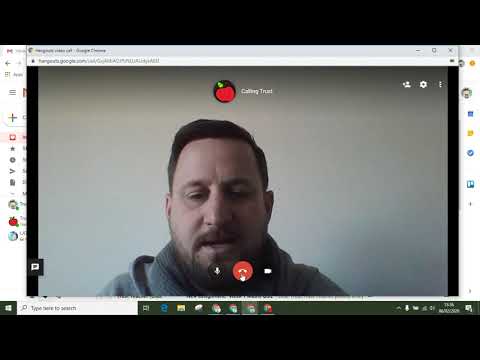
Πέρυσι έγιναν πολλές αλλαγές και προστέθηκαν νέα χαρακτηριστικά στο Google Hangouts. Την υπηρεσία συνομιλίας της Google παρόμοια με την WhatsApp και πολλά άλλα. Το Google Voice ενσωματώθηκε για να μπορείτε να πραγματοποιείτε τηλεφωνικές κλήσεις και πρόσθεσε ακόμη και τη δυνατότητα χρήσης του Google Hangouts ως προεπιλεγμένης εφαρμογής μηνυμάτων κειμένου σε smartphone Android. Αν δεν αγοράσετε smartphone Nexus, οι περισσότεροι μεταφορείς ή κατασκευαστές έχουν τη δική τους εφαρμογή κειμένου, αλλά εάν θέλετε να χρησιμοποιήσετε το Hangouts για όλα αυτά, εδώ θα σας εξηγήσουμε πώς.
Το Google Hangouts χρησιμοποιείται συνήθως ως εφαρμογή ηλεκτρονικού ταχυδρομείου παρόμοιο με το WhatsApp, το BBM, το Line, το GroupMe ή οποιαδήποτε άλλη εφαρμογή μηνυμάτων, αλλά μόνο σε όλα τα smartphones, τα tablet και μπορεί να συνδεθεί απευθείας μέσα από το Gmail από υπολογιστές και πολλά άλλα. Κάνοντας τις δυνατότητες πολλαπλών πλατφορμών εξαιρετικά χρήσιμες.
Διαβάστε: 5 καλύτερες εναλλακτικές εφαρμογές κειμένου Android
Υπάρχουν πολλές εναλλακτικές εφαρμογές μηνυμάτων κειμένου πέρα από αυτό που έρχεται εγκατεστημένο στο νέο σας Galaxy S6 (ή οποιοδήποτε smartphone) και ο σύνδεσμός μας παραπάνω πηγαίνει πάνω από μερικούς από τους καλύτερους. Τούτου λεχθέντος, αν θέλετε να χρησιμοποιήσετε το Google Hangouts για όλες τις ανάγκες σας σε μηνύματα και μηνύματα (SMS / MMS), είναι πλέον μια επιλογή που αξίζει να εξεταστεί.

Για να είμαι ειλικρινής, προτιμώ να κρατώ τα μηνύματά μου στο διαδίκτυο και τα μηνύματα κειμένου μου ξεχωριστά. Γι 'αυτό χρησιμοποιώ το Textra ως την κανονική μου υπηρεσία αγγελιοφόρων επιλογής και τα Hangouts ενώ βρίσκεστε στο chat με τους φίλους και την οικογένειά μου. Ωστόσο, μερικοί μπορεί να θέλουν τα πάντα σε ένα βολικό μέρος, γι 'αυτό η Google πρόσθεσε το χαρακτηριστικό.
Κατά τη γνώμη μας, χρησιμοποιώντας το Google Hangouts ως προεπιλεγμένη εφαρμογή κειμένου και μηνυμάτων εικόνας δεν είναι η καλύτερη εμπειρία. Τα πάντα είναι λίγο συγκεχυμένα και συγκλονισμένα και δεν έχουν σχεδόν την προσαρμογή ή τις διαθέσιμες ρυθμίσεις που παρέχουν οι περισσότερες εφαρμογές κειμένου. Τούτου λεχθέντος, μπορεί να γίνει με μερικές βρύσες στις ρυθμίσεις, οπότε αφήνει να δοκιμάσει.
Οδηγίες
Όσοι διαθέτουν ένα νέο Galaxy S6 ή το HTC One M9 έχουν πιθανώς την εφαρμογή Samsung messenger ή την εφαρμογή μηνυμάτων των HTC για τις προεπιλεγμένες εφαρμογές messenger. Με το Android 5.0 Google κυκλοφόρησε ακόμη και το δικό τους, γεγονός που αντικαθιστά και το Hangouts. Επομένως, οι επιλογές είναι ατελείωτες και η Google που μας επιτρέπει να χρησιμοποιήσουμε το Hangouts δεν διευκολύνει ούτε κατανοεί τα πράγματα.
Στη συνέχεια οι μεταφορείς προσθέτουν και τις δικές τους. Τα τηλέφωνα της Verizon έρχονται με την εφαρμογή Messenger + της Verizon, η οποία πολλές αντικαθιστούν συχνά την εφαρμογή της Samsung για μετοχές ή ένα από το Google Play Store όπως το Textra, GO SMS και άλλα. Ωστόσο, αν εξακολουθείτε να θέλετε να δοκιμάσετε να χρησιμοποιείτε το Hangouts για τα πάντα, μπορείτε να το κάνετε αυτό.
Προσανατολίστε τις ρυθμίσεις τραβώντας προς τα κάτω την αναπτυσσόμενη μπάρα ειδοποίησης και χτυπώντας το εικονίδιο με το γρανάζι ή απλά βρείτε τις ρυθμίσεις στο δίσκο εφαρμογών σας. Κοντά στην κορυφή των ρυθμίσεων σε όλες σχεδόν τις συσκευές θα δείτε WiFi, Bluetooth και μερικές επιλογές, τότε "Περισσότερο". Αυτός είναι ο χώρος όπου διαχειρίζεστε ποια εφαρμογή είναι η προεπιλεγμένη εφαρμογή κειμένου σε οποιοδήποτε smartphone.

Έτσι θα κατευθυνθείτε στις ρυθμίσεις> περισσότερα> προεπιλεγμένη εφαρμογή ανταλλαγής μηνυμάτων> και επιλέξτε από τη λίστα. Το Verizon Galaxy S6 μου έχει τέσσερα, καθώς έχω κατεβάσει μερικά και απλά επιλέγω το Hangouts ως την εφαρμογή ανταλλαγής μηνυμάτων κειμένου.
Μόλις ενεργοποιήσετε το Google Hangouts, μπορείτε να στείλετε κείμενα σε οποιαδήποτε από τις επαφές σας. Μπορεί να χρειαστεί να αποδεχτείτε τους όρους και να μεταφέρετε τον αριθμό σας, αλλά είναι εύκολο και εξηγεί τι συμβαίνει στην οθόνη. Δυστυχώς, εμφανίζεται πρώτα μια διεύθυνση ηλεκτρονικού ταχυδρομείου και ο αριθμός δευτερόλεπτα όταν προσπαθεί να συνθέσει ένα μήνυμα, έτσι συχνά βρίσκω ότι χτυπάω λάθος και δεν μπορώ να στείλω ένα κείμενο. Ωστόσο, αφού επιβεβαιώσετε τον αριθμό σας και τις επαφές συγχρονισμού, μπορείτε να επιλέξετε να στείλετε ένα Hangout ή ένα SMS ανά πάσα στιγμή με το μικρό κουμπί στα αριστερά οποιασδήποτε συνομιλίας πάνω από το πληκτρολόγιό σας.

Θα δείτε τώρα όλα τα κανονικά σας μηνύματα Hangout (αν τα χρησιμοποιείτε) καθώς και τα κανονικά κείμενα σας. Αν συνομιλείτε με κάποιον στο Hangouts και το κείμενο σας, μπορείτε να συγχωνεύσετε τη συνομιλία μαζί, το οποίο είναι το μόνο πράγμα που θεωρώ χρήσιμο για τη χρήση του Hangouts για την αποστολή κειμένων. Υπάρχει ένα μικρό εικονίδιο που διακρίνει το μήνυμα ως κείμενο ή hangout, αλλά εξακολουθεί να είναι κάπως περίπλοκο και όχι το αγαπημένο μας.
Όπως μπορείτε να δείτε παραπάνω, τώρα έχω και τις δύο επιλογές. Μπορώ να στείλω ένα κανονικό κείμενο σε οποιαδήποτε επαφή ή να το στείλω ως μήνυμα Hangout. Είναι βολικό, αλλά και λίγο συγκεχυμένο. Είναι καλή ιδέα να κατευθυνθείτε στο Hangouts> Ρυθμίσεις> SMS> και να προχωρήσετε στις ρυθμίσεις και τις επιλογές. Ορίστε έναν ήχο κλήσης ή ειδοποίηση, συγκεντρώστε μηνύματα μαζί, συγχωνεύστε συνομιλίες (αν θέλετε) και πολλά άλλα.
Αυτό είναι το μόνο που υπάρχει σε αυτό. Το μόνο που χρειάζεται να κάνετε είναι να ορίσετε το Hangouts ως την προεπιλεγμένη εφαρμογή μηνυμάτων κειμένου, βεβαιωθείτε ότι οι ρυθμίσεις είναι σωστές στην εφαρμογή και συγχρονίζει τις επαφές σας και τελειώσατε όλοι. Τώρα μπορείτε να στέλνετε κείμενα μέσω του Hangouts αντί για την προεπιλεγμένη εφαρμογή SMS στο τηλέφωνό σας και να μεταβείτε γρήγορα σε τακτικά μηνύματα σε απευθείας σύνδεση Hangout και να επιστρέψετε με ευκολία. Είναι μια ωραία ιδέα για μερικούς, αλλά πολύ περίπλοκη και χαρακτηριστικό που λείπει για τους άλλους. Αν σας ενδιαφέρει, δοκιμάστε το σήμερα ή απλώς κατεβάστε μία από τις εφαρμογές από την καλύτερη σύνδεση εφαρμογών που συνδέεται με την κορυφή της σελίδας.


